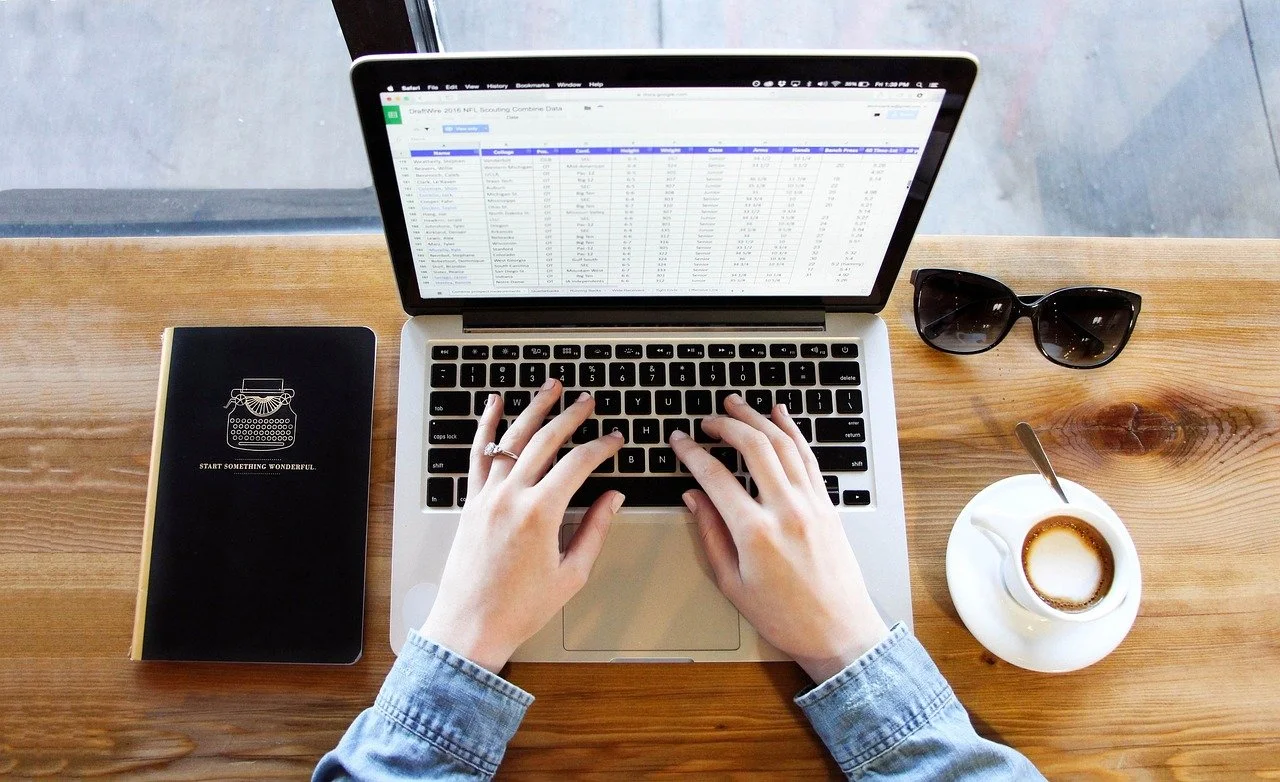10 Técnicas Intermediárias para Melhorar sua Produtividade no Excel
Se você já domina as funções básicas do Microsoft Excel, mas quer dar um passo adiante e aumentar sua produtividade, este post é para você! Listamos 10 técnicas intermediárias que vão agilizar seu trabalho e transformar a forma como você usa o Excel no dia a dia.
1. Utilize Atalhos de Teclado Essenciais
Os atalhos de teclado economizam tempo e reduzem a dependência do mouse. Alguns dos mais úteis são:
CTRL + SHIFT + L: Ativa ou desativa filtros automáticos.
CTRL + T: Converte um intervalo de dados em uma Tabela Dinâmica.
ALT + =: Aplica a função SOMA automaticamente nas células selecionadas.
CTRL + SHIFT + " + ": Insere uma nova linha ou coluna.
2. Domine as Tabelas Dinâmicas
As Tabelas Dinâmicas permitem analisar grandes quantidades de dados rapidamente. Para criar uma:
Selecione seus dados.
Pressione CTRL + T para transformar em tabela (opcional).
Clique em Inserir > Tabela Dinâmica.
Escolha os campos para linhas, colunas e valores.
Dica: Use o Segmentação de Dados para criar filtros interativos e melhorar a visualização dos dados.
3. Validação de Dados para Evitar Erros
Controle o que pode ser inserido em uma célula usando Validação de Dados:
Selecione as células desejadas.
Acesse Dados > Validação de Dados.
Escolha um critério (como uma lista de opções ou números dentro de um intervalo).
Isso é útil para impedir valores inválidos e manter a consistência dos dados.
4. Formatação Condicional para Destacar Informações
Dê destaque aos dados automaticamente com a Formatação Condicional:
Acesse Página Inicial > Formatação Condicional.
Escolha regras como "Maior que", "Menor que", "Duplicatas", ou crie uma fórmula personalizada.
Defina cores e estilos que ajudem a interpretar os dados rapidamente.
5. Função SE e SEERRO para Lógica Condicional
A função SE permite criar condições na sua planilha:
=SE(A1>100; "Alto"; "Baixo")Para evitar erros, use SEERRO:
=SEERRO(A1/B1; "Erro: Divisão por zero")Isso melhora a confiabilidade das suas fórmulas.
6. INDEX + CORRESP ao Invés de PROCV
Ao invés de PROCV, experimente combinar INDEX + CORRESP, pois essa técnica é mais flexível:
=ÍNDICE(B2:B10;CORRESP("João";A2:A10;0))Isso busca o valor correspondente de "João" na coluna B, sem as limitações do PROCV.
7. Textos em Colunas para Separar Dados
Se você tem dados agrupados em uma célula (como "Nome, Sobrenome"), use a ferramenta Texto para Colunas:
Selecione as células desejadas.
Acesse Dados > Texto para Colunas.
Escolha "Delimitado" e selecione o separador (como vírgula ou espaço).
Isso organiza seus dados de forma mais estruturada.
8. Proteja sua Planilha Contra Alterações Acidentais
Evite que usuários alterem fórmulas importantes protegendo a planilha:
Acesse Revisão > Proteger Planilha.
Defina uma senha e escolha o que pode ser alterado.
Isso é essencial para planilhas compartilhadas.
9. Agrupamento de Linhas e Colunas para Melhor Visualização
Para ocultar e expandir seções da planilha:
Selecione as linhas ou colunas desejadas.
Acesse Dados > Agrupar.
Agora você pode expandir e recolher conforme necessário.
Isso é muito útil para organizar grandes volumes de dados.
10. Preenchimento Relâmpago para Automatizar Edição de Dados
O Preenchimento Relâmpago (Flash Fill) reconhece padrões e preenche automaticamente colunas. Para usá-lo:
Digite manualmente o padrão desejado na primeira linha.
Pressione CTRL + E para completar automaticamente.
Isso é útil para separar nomes, formatar telefones e muito mais.
Com essas técnicas intermediárias, você vai ganhar mais produtividade no Excel e reduzir o tempo gasto em tarefas repetitivas.
Se este conteúdo foi útil para você, compartilhe com seus colegas e continue acompanhando o Excel Flow para mais dicas sobre Excel!
Quer aprender mais? Deixe seu comentário abaixo com sua dúvida ou sugestão de tema!